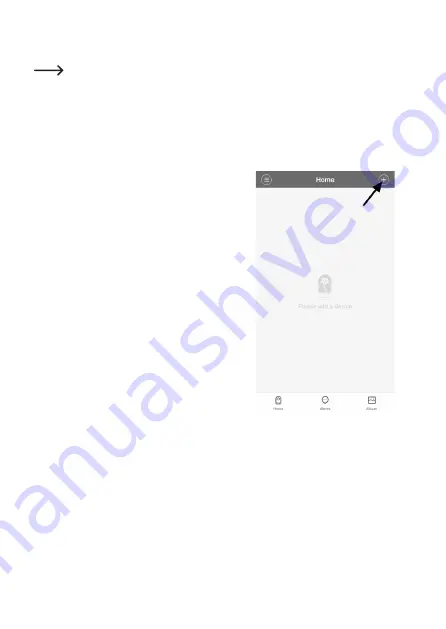
d) Verbinden der Kamera mit der App
Wenn die Kamera in Betrieb ist, muss diese etwa alle 20 Sekunden per Sprachausga-
be darauf hinweisen, dass sie auf eine Verbindung wartet „Waiting for connection“.
Sollte dies nicht der Fall sein, setzen Sie die Kamera zuerst wieder auf die Werksein-
stellung zurück. Erst wenn diese Sprachausgabe erfolgt, kann die Kamera mit der App
verbunden werden. Siehe Kapitel „10. Zurücksetzen auf die Werkseinstellung“.
Die ersten Schritte der Konfiguration sind für WLAN und 3G identisch.
• Um die Kamera in der App hinzuzufügen, tippen
Sie auf der Hauptseite oben rechts auf das +.
13
Summary of Contents for 1533808
Page 7: ...6 Produktübersicht a Kamera 7 ...
Page 25: ...9 Bedienung a Übersicht über die Kamera A1 A2 A3 A4 A5 A6 A7 A8 A10 A9 A14 A13 A12 A11 25 ...
Page 31: ... Geben Sie noch Ihr Kennwort ein und bestätigen Sie mit OK 31 ...
Page 34: ...b USB Steckernetzteil Betriebsspannung 100 240 V AC 50 60 Hz max 300 mA Ausgang 5 V DC 2 A 34 ...
Page 40: ...6 Product overview a Camera 40 ...
Page 58: ...9 Operation a In app options A1 A2 A3 A4 A5 A6 A7 A8 A10 A9 A14 A13 A12 A11 58 ...
Page 64: ... Enter the password and touch OK to confirm 64 ...
Page 73: ...6 Aperçu du produit a Caméra 73 ...
Page 91: ...9 Utilisation a Aperçu de la caméra A1 A2 A3 A4 A5 A6 A7 A8 A10 A9 A14 A13 A12 A11 91 ...
Page 97: ... Tapez de nouveau votre mot de passe et confir mez par OK 97 ...
Page 106: ...6 Productoverzicht a Camera 106 ...
Page 124: ...9 Bediening a Overzicht van de camera A1 A2 A3 A4 A5 A6 A7 A8 A10 A9 A14 A13 A12 A11 124 ...
Page 130: ... Vul nog het wachtwoord in en bevestig met OK 130 ...
Page 133: ...b USB stekkervoeding Bedrijfsspanning 100 240 V AC 50 60 Hz max 300 mA Uitgang 5 V DC 2 A 133 ...
Page 134: ...134 ...
Page 135: ...135 ...













































